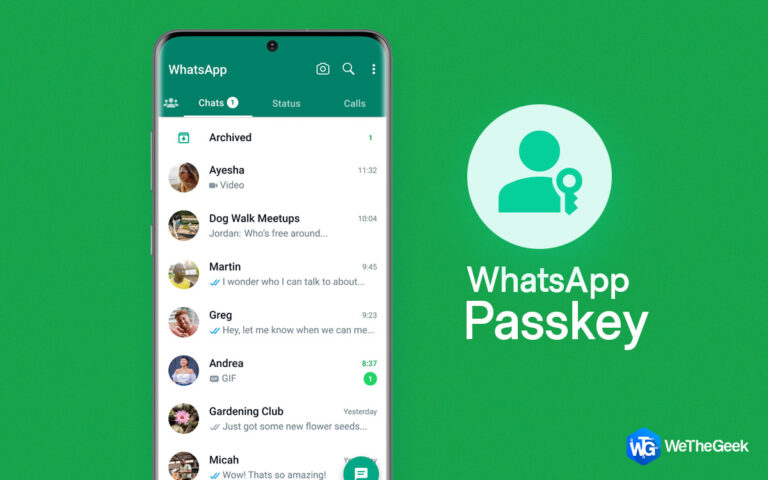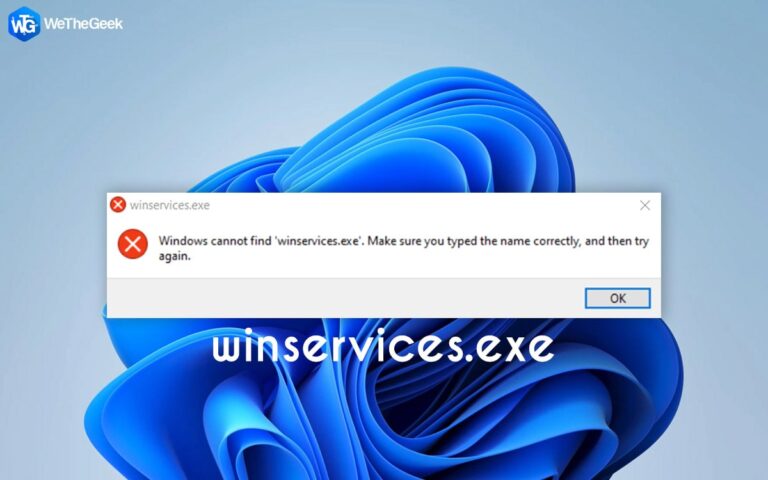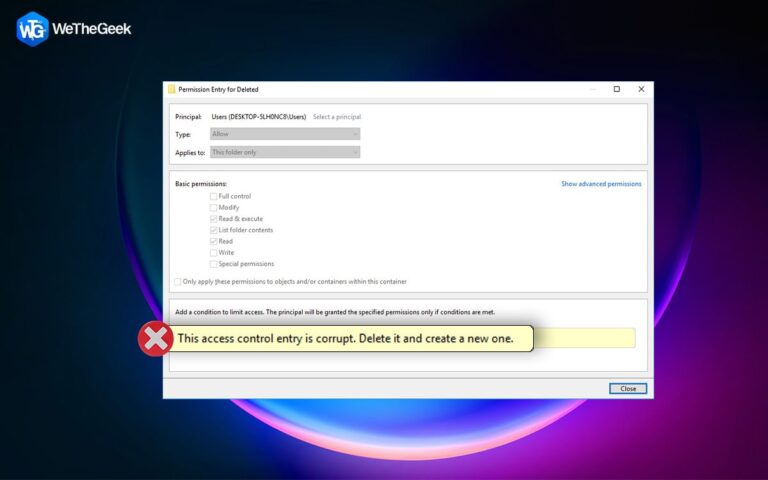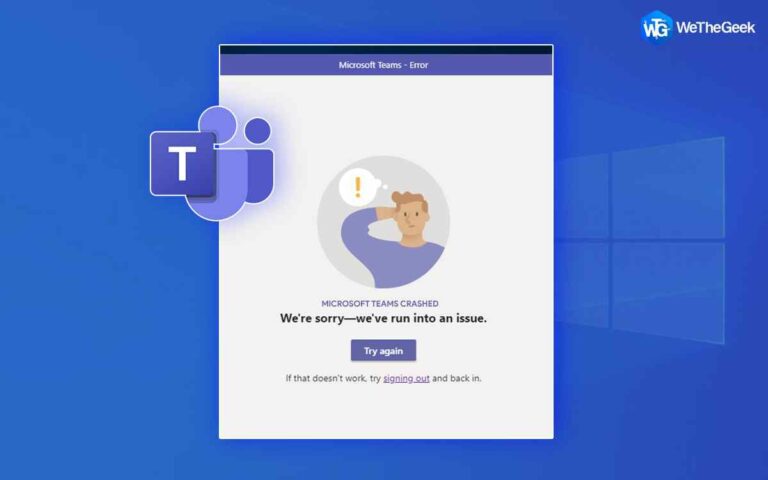Как сжать видео на Mac
С развитием записывающих устройств и видеокамер 4K или UHD становится все труднее сохранять и делиться своими записями. Видео с высоким разрешением или большие видеоклипы также могут быть сложными в управлении, а если на вашем Mac недостаточно места, их становится еще сложнее перемещать.
И если вы тоже столкнулись с этой проблемой, вам следует ознакомиться с тем, как сжимать видео на Mac. Существуют различные инструменты и приложения, которые могут помочь вам уменьшить размер видеофайлов на Mac. Но сегодня мы собираемся обсудить два инструмента сжатия видео, которые встроены в ваш Mac.
Читайте также: Как проверить загрузку процессора вашего Mac
Как сжать видео на Mac
Вы можете сжимать видео на Mac с помощью встроенных инструментов, таких как Quick Time Player и iMovie. Это удобно, потому что нам не нужно их устанавливать или покупать, хотя их использование может быть немного ограничено.
А если вам нужно нечто большее, чем базовое, вы всегда можете поискать сторонние решения, доступные на рынке. Однако, если вы ищете базовое, давайте посмотрим, как вы можете легко сжимать видеофайлы на Mac.
Читайте также: 6 настроек Mac Finder, которые могут улучшить ваш Mac
Способ 1: с помощью iMovie
Вы можете использовать популярную встроенную программу Mac iMovie как для общего редактирования видео, так и для сжатия видео. С помощью iMovie вы можете легко сжимать видеофайлы на Mac, не тратя ни копейки.
Чтобы уменьшить размер видеофайла на Mac, выполните следующие действия:
- Запустите приложение iMovie на своем Mac и нажмите значок «Создать новый», чтобы начать.
- Перетащите видео прямо в приложение или щелкните меню «Файл», чтобы загрузить видео.
- Выберите «Поделиться» в меню «Файл», чтобы сжать видео.
- Выберите один из различных вариантов в зависимости от ваших целей.
- Нажмите «Файл» и сожмите видеофайлы в соответствии с «Разрешением и качеством».

- Когда вы будете удовлетворены настройками видео, нажмите «Далее», чтобы сохранить его.
Способ 2: с помощью QuickTime Player
Как следует из названия, QuickTime Player — это мультимедийный проигрыватель, который позволяет воспроизводить видео на вашем Mac в различных форматах. Тем не менее, это еще одно отличное встроенное решение для уменьшения размера ваших видео.
Следуйте этим инструкциям, чтобы сжать видеофайл с помощью QuickTime Player:
- Запустите приложение QuickTime Player на вашем Mac.
- Теперь нажмите «Файл», чтобы загрузить исходное видео.

- Выберите «Файл», а затем найдите и нажмите «Экспорт». Здесь у вас есть широкий спектр возможностей, в том числе возможность экспортировать видеофайлы в форматах UHD (4K), FullHD (1080p), SD (720p), SD (480p) или просто в виде аудио.

- Выбрав необходимое качество, нажмите «Экспортировать как».
- Теперь выберите папку с файлами местоположения, в которой будет храниться завершенное видео, дайте имя сжатому видео и нажмите «Сохранить».

Читайте также: 5 приложений, которые помогут вам автоматизировать ваш Mac (2022 г.)
Подводя итог
Итак, вот как вы можете легко сжимать видеофайлы на Mac. На вашем Mac будет больше места для других важных файлов и приложений, если вы сожмете видео. Кроме того, вы можете отправить их кому угодно без каких-либо проблем с замедлением. Итак, какой ваш любимый способ уменьшить размер видеофайлов на Mac? Дайте нам знать.